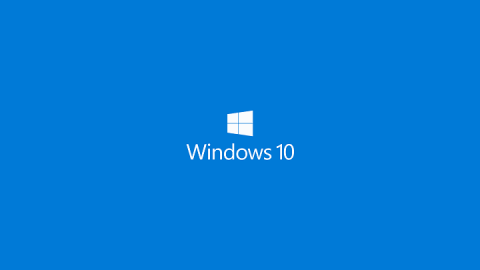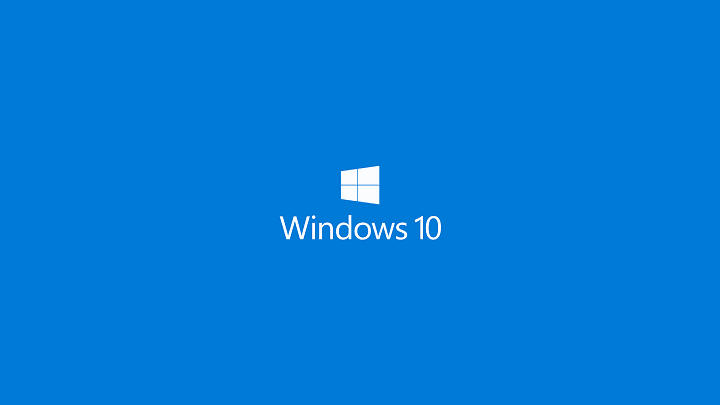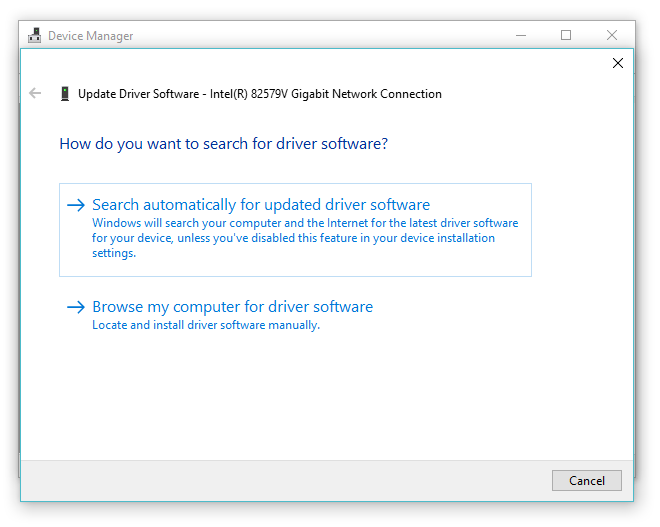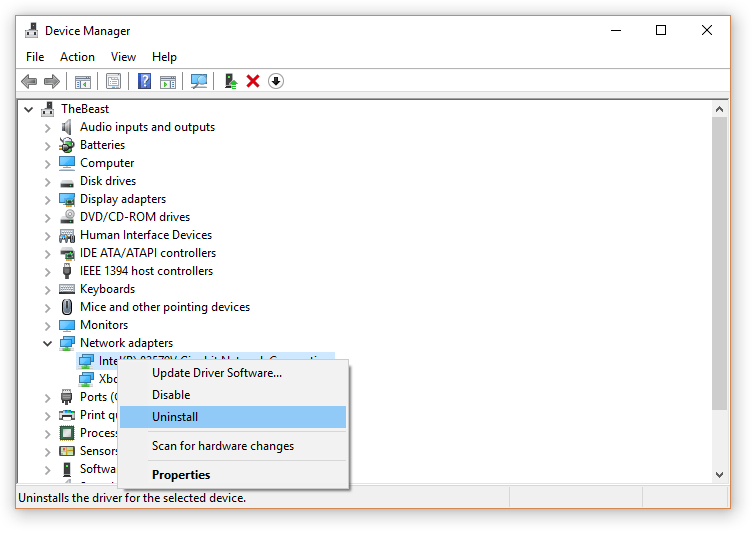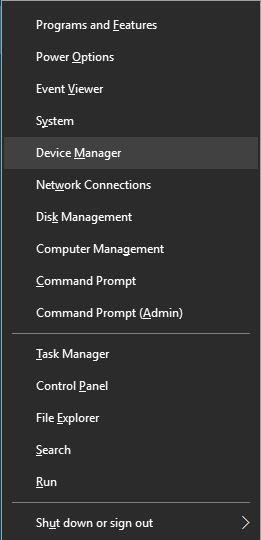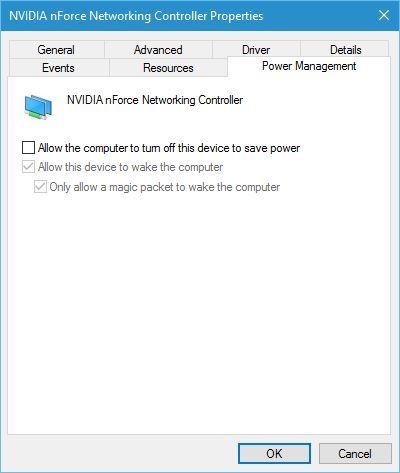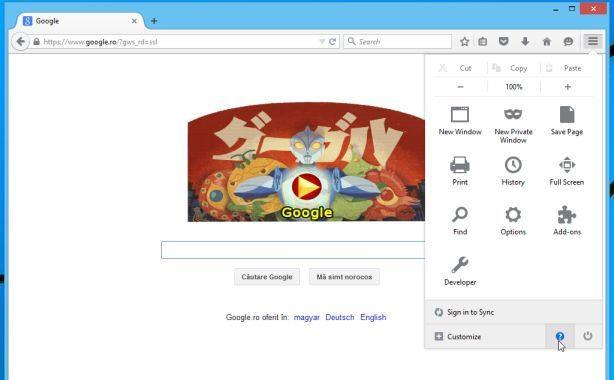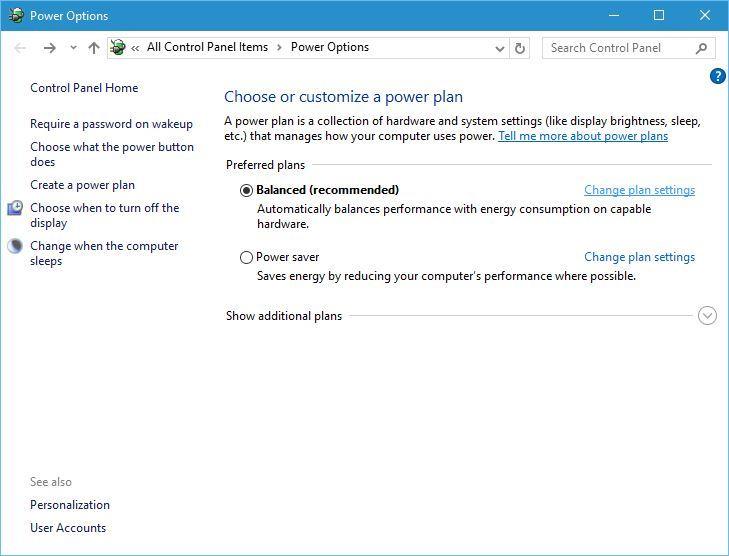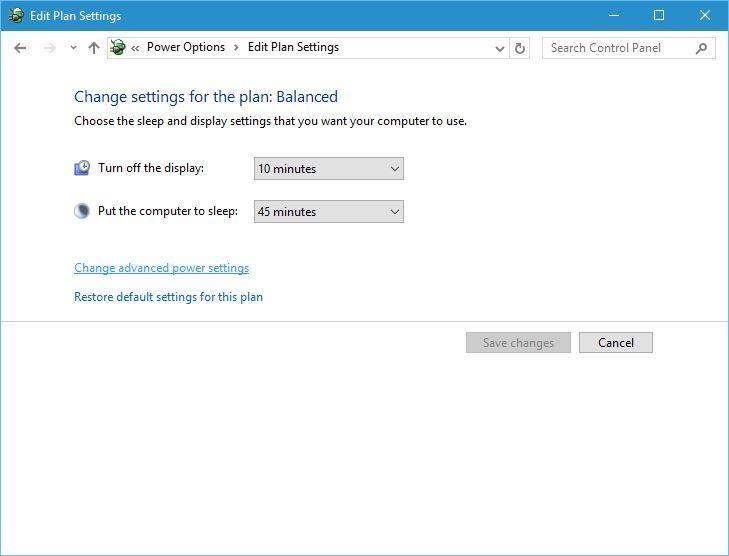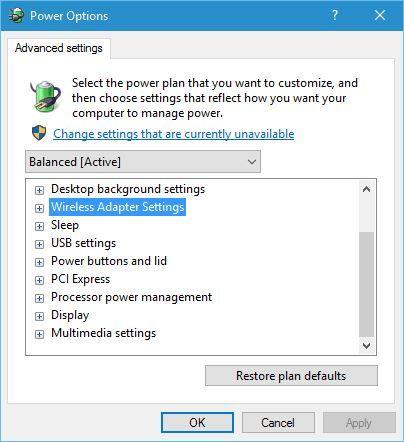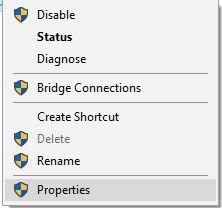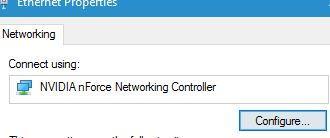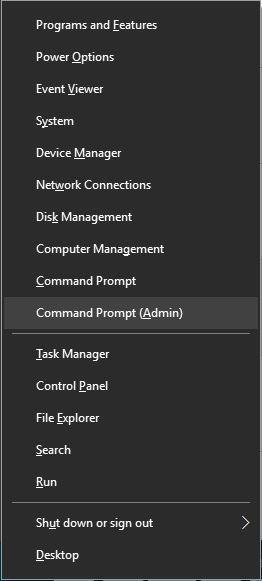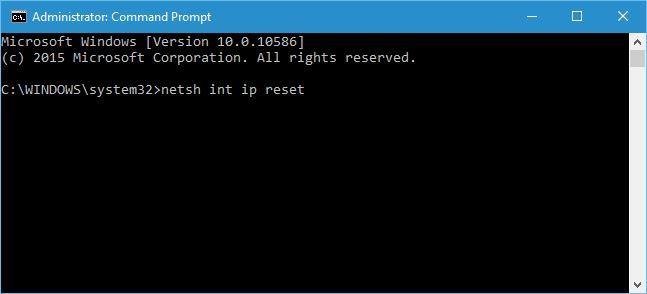Μετά την αναβάθμιση στα Windows 10 και τη χρήση του, πολλοί χρήστες ανέφεραν ότι συχνά αντιμετώπιζαν το σφάλμα "Η προεπιλεγμένη πύλη δεν είναι διαθέσιμη" και δεν μπορούσαν να έχουν πρόσβαση στο Διαδίκτυο. Όσον αφορά την αιτία του σφάλματος, υπάρχουν πολλοί λόγοι. Στο παρακάτω άρθρο, το Tips.BlogCafeIT θα σας παρουσιάσει και θα σας καθοδηγήσει σε ορισμένες λύσεις για να διορθώσετε αυτό το σφάλμα.
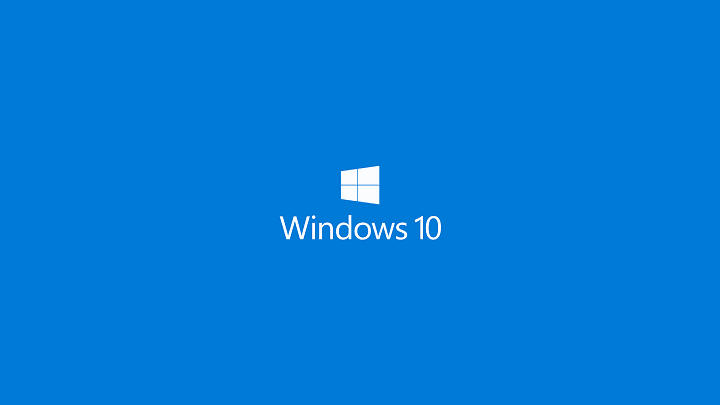
1. Κάντε επανεκκίνηση του μόντεμ ή του δρομολογητή
Συνήθως ο απλούστερος τρόπος για να διορθώσετε το σφάλμα "Η προεπιλεγμένη πύλη δεν είναι διαθέσιμη" είναι να κάνετε επανεκκίνηση του μόντεμ ή του δρομολογητή στον οποίο είναι συνδεδεμένος ο υπολογιστής σας.
Μερικές φορές, σε ορισμένες περιπτώσεις, το μόντεμ ή ο δρομολογητής αποτυγχάνει και η σύνδεση στον υπολογιστή σας με Windows 10 θα αποτύχει επίσης. Σε αυτή την περίπτωση είναι πολύ απλό, απλά επανεκκινήστε το μόντεμ ή το ρούτερ και τελειώσατε.
2. Ενημερώστε το πρόγραμμα οδήγησης δικτύου χρησιμοποιώντας το Windows Update
Μετά την αναβάθμιση σε Windows 10 αλλά δεν έχετε εγκαταστήσει το πρόγραμμα οδήγησης, ακολουθήστε τα παρακάτω βήματα για να διορθώσετε το σφάλμα:
- Αρχικά ανοίξτε το μενού Έναρξη και εισαγάγετε τη Διαχείριση Συσκευών στο πλαίσιο Αναζήτησης και πατήστε Enter για να ανοίξετε το παράθυρο Διαχείριση Συσκευών.
- Στο παράθυρο Διαχείριση Συσκευών, βρείτε το στοιχείο που ονομάζεται Προσαρμογείς Networl.
- Αναπτύξτε τους προσαρμογείς δικτύου για να βρείτε ασύρματους προσαρμογείς .
- Κάντε δεξί κλικ στο Wireless Adapters και επιλέξτε Update Driver Software.
- Στο επόμενο παράθυρο απλώς επιλέξτε Αυτόματη αναζήτηση για ενημερωμένα προγράμματα οδήγησης.
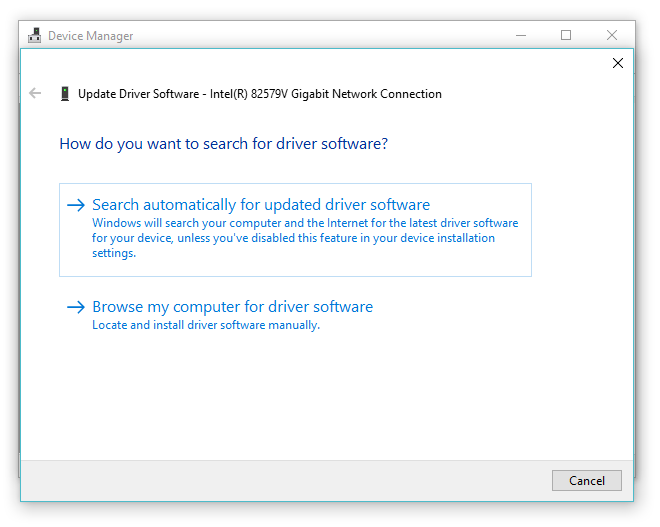
- Μετά την επιτυχή λήψη και εγκατάσταση του προγράμματος οδήγησης, απλώς επανεκκινήστε τον υπολογιστή σας και η σύνδεση δικτύου θα λειτουργήσει κανονικά.
Εάν το σφάλμα εξακολουθεί να εμφανίζεται, μπορείτε να δοκιμάσετε να ενημερώσετε το πρόγραμμα οδήγησης της κάρτας δικτύου με μη αυτόματο τρόπο.
3. Ενημερώστε το πρόγραμμα οδήγησης της κάρτας δικτύου μη αυτόματα
- Επισκεφτείτε την αρχική σελίδα του κατασκευαστή για λήψ�� της πιο πρόσφατης έκδοσης προγράμματος οδήγησης κάρτας δικτύου.
- Στη συνέχεια, στο μενού Έναρξη, εισαγάγετε τη Διαχείριση Συσκευών στο πλαίσιο Αναζήτησης και πατήστε Enter για να ανοίξετε το παράθυρο Διαχείριση Συσκευών.
- Απεγκαταστήστε το τρέχον πρόγραμμα οδήγησης βρίσκοντας και κάνοντας δεξί κλικ στον ασύρματο προσαρμογέα κάτω από τους προσαρμογείς δικτύου, επιλέγοντας Απεγκατάσταση .
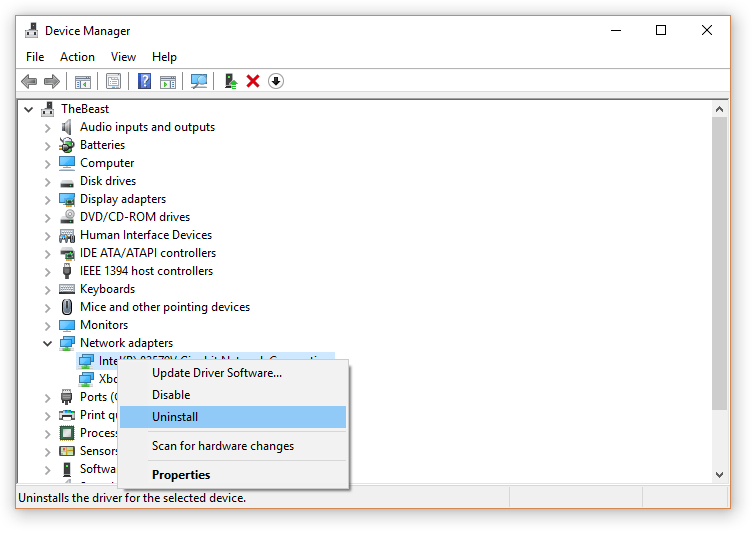
- Εκτελέστε το νέο αρχείο εγκατάστασης προγράμματος οδήγησης που κατεβάσατε από την αρχική σελίδα του κατασκευαστή.
Αφού ολοκληρωθεί η διαδικασία εγκατάστασης και το σφάλμα "Η προεπιλεγμένη πύλη δεν είναι διαθέσιμη" δεν θα εμφανίζεται πλέον.
4. Αλλάξτε τις ρυθμίσεις Power Management για την κάρτα δικτύου
Για να το κάνετε αυτό, ακολουθήστε τα παρακάτω βήματα:
1. Πατήστε το συνδυασμό πλήκτρων Windows + X για να ανοίξετε το Power User Menu, εδώ κάνετε κλικ στο Device Manager.
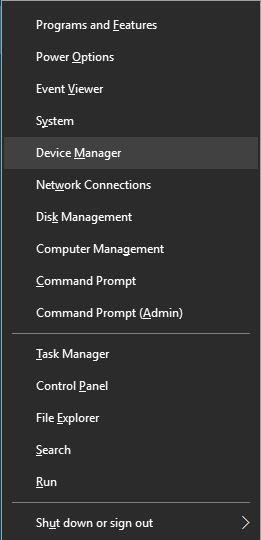
2. Στο παράθυρο Διαχείριση Συσκευών, βρείτε τον Προσαρμογέα Δικτύου και κάντε διπλό κλικ σε αυτόν.
3. Στη συνέχεια, εμφανίζεται το παράθυρο Ιδιότητες στην οθόνη, όπου επιλέγετε την καρτέλα Διαχείριση ενέργειας και καταργείτε την επιλογή Να επιτρέπεται στον υπολογιστή να απενεργοποιεί αυτήν τη συσκευή για εξοικονόμηση ενέργειας. Κάντε κλικ στο OK για να αποθηκεύσετε τις αλλαγές.
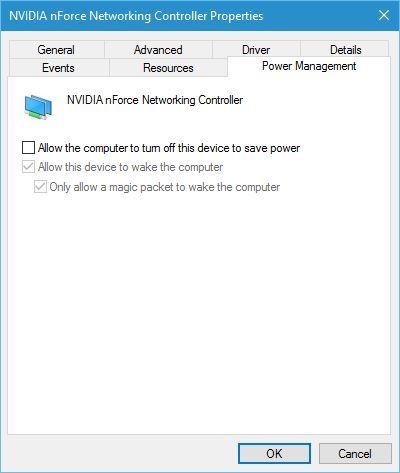
5. Αλλάξτε τη λειτουργία εξοικονόμησης ενέργειας για την κάρτα ασύρματου δικτύου
Για να το κάνετε αυτό, ακολουθήστε τα παρακάτω βήματα:
1. Πατήστε το συνδυασμό πλήκτρων Windows + S και, στη συνέχεια, εισαγάγετε τις επιλογές τροφοδοσίας . Στη λίστα αποτελεσμάτων αναζήτησης, επιλέξτε Επιλογές ενέργειας για να ανοίξετε το παράθυρο Επιλογές ενέργειας.
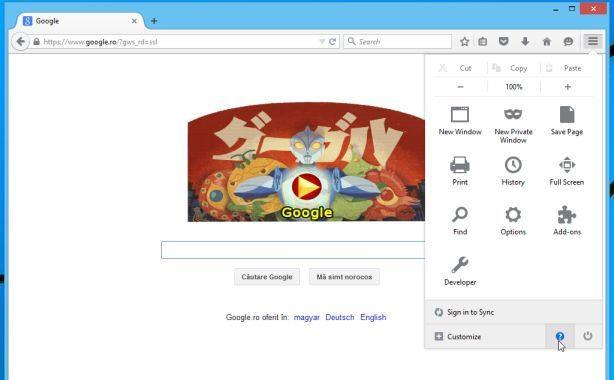
2. Στο παράθυρο Επιλογές ενέργειας, βρείτε το τρέχον σχέδιό σας και, στη συνέχεια, κάντε κλικ στην επιλογή Αλλαγή ρυθμίσεων σχεδίου.
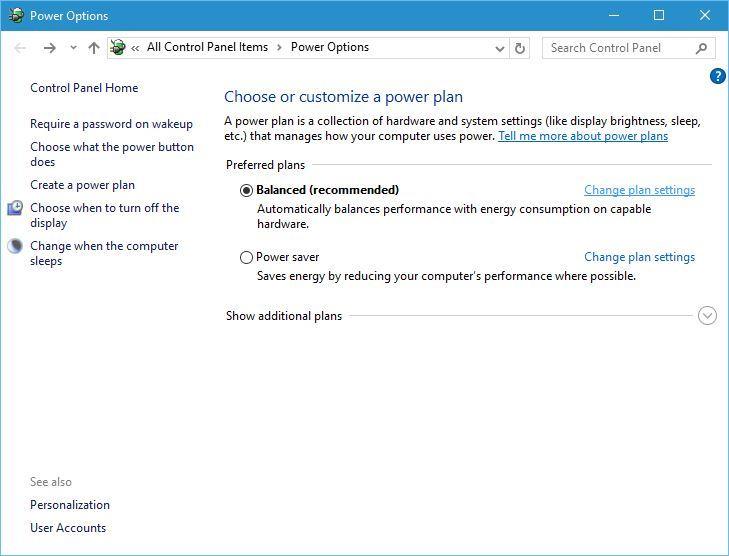
3. Στη συνέχεια κάντε κλικ στο Change advanced power settings.
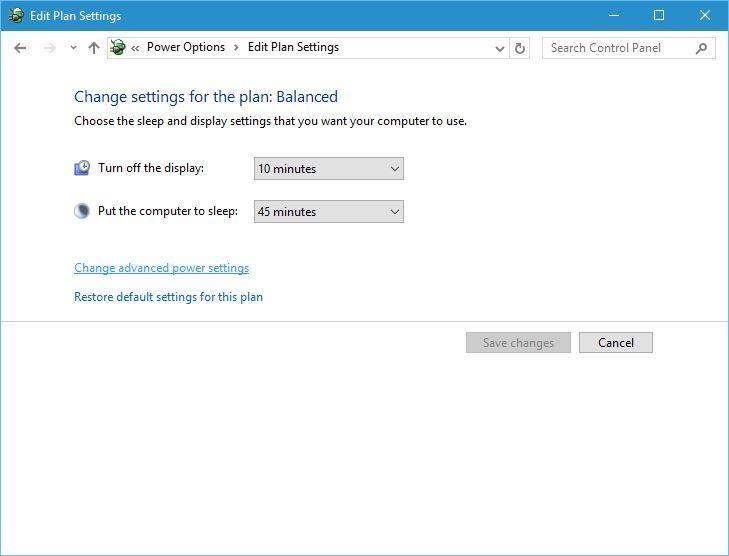
4. Βρείτε τις Ρυθμίσεις ασύρματου προσαρμογέα και ορίστε την επιλογή σε Μέγιστη απόδοση .
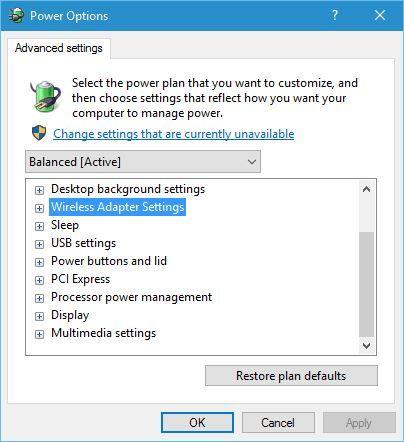
5. Κάντε κλικ στο Apply και μετά κάντε κλικ στο OK για να αποθηκεύσετε τις αλλαγές.
6. Αλλάξτε την ασύρματη λειτουργία σε 802.11g
1. Ανοίξτε το παράθυρο Συνδέσεις δικτύου πατώντας το συνδυασμό πλήκτρων Windows + X για να ανοίξετε το παράθυρο του Power User Menu. Εδώ κάνετε κλικ στο Network Connections .
2. Βρείτε την κάρτα ασύρματου δικτύου σας, κάντε δεξί κλικ σε αυτήν και επιλέξτε Ιδιότητες.
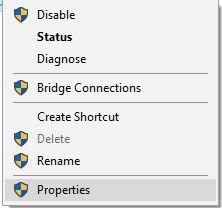
3. Κάντε κλικ στο κουμπί Configure .
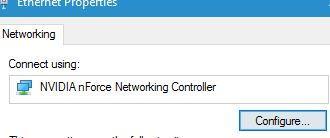
4. Επιλέξτε την καρτέλα Για προχωρημένους και, στη συνέχεια, επιλέξτε Ασύρματη λειτουργία . Από το αναπτυσσόμενο μενού, επιλέξτε 802.11g .
5. Αποθηκεύστε τις αλλαγές και ελέγξτε εάν το σφάλμα εξακολουθεί να εμφανίζεται.
7. Χρησιμοποιήστε την εντολή επαναφοράς netshell
1. Ανοίξτε τη γραμμή εντολών κάτω από το Admin. Για να το κάνετε αυτό, πατήστε το συνδυασμό πλήκτρων Windows + X για να ανοίξετε το Power User Menu, όπου επιλέγετε Command Prompt (Admin) .
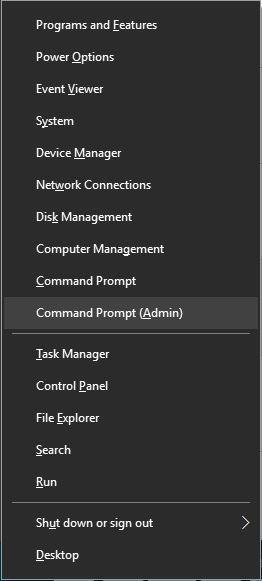
2. Στο παράθυρο της γραμμής εντολών, πληκτρολογήστε την παρακάτω εντολή και πατήστε Enter:
netsh int επαναφορά ip
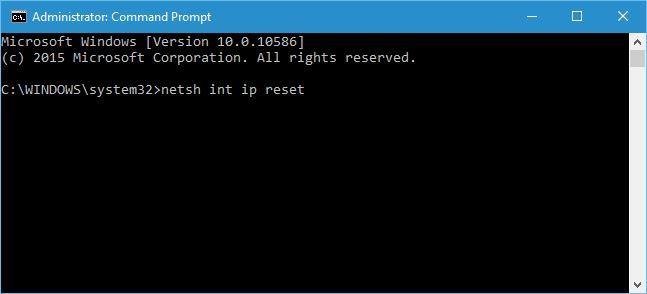
3. Μόλις ολοκληρωθεί η διαδικασία, κλείστε το παράθυρο της γραμμής εντολών και επανεκκινήστε τον υπολογιστή σας.
8. Απεγκαταστήστε προγράμματα προστασίας από ιούς
Τα προγράμματα προστασίας από ιούς μπορεί μερικές φορές να είναι η αιτία σφαλμάτων σύνδεσης δικτύου στον υπολογιστή σας Windows 10. Επομένως, μπορείτε να εφαρμόσετε τη λύση της απεγκατάστασης προγραμμάτων προστασίας από ιούς για να διορθώσετε το σφάλμα.
Ανατρέξτε σε μερικά ακόμη άρθρα παρακάτω:
Καλή τύχη!